本文由 发布,转载请注明出处,如有问题请联系我们! 发布时间: 2021-08-02量产工具无法识别u盘怎么办(修复u盘不识别的方法)
加载中U盘插入电脑识别不出来?教你2串代码,轻松就能修复
经常遇到插入U盘时,电脑提示无法访问你的U盘,里面的内容无法识别,这时候你们可能还会重复试几次,但是提示识别不出来。
那么坏掉的U盘不要丢,输入2串代码能帮你修复,一起来学习一下吧!

方法一
运行修复(代码chkdskg:/f)
点击win+R,进行运行系统的操作,一般这个功能是需要我们进行代码输入,才能进入指定设置环节。
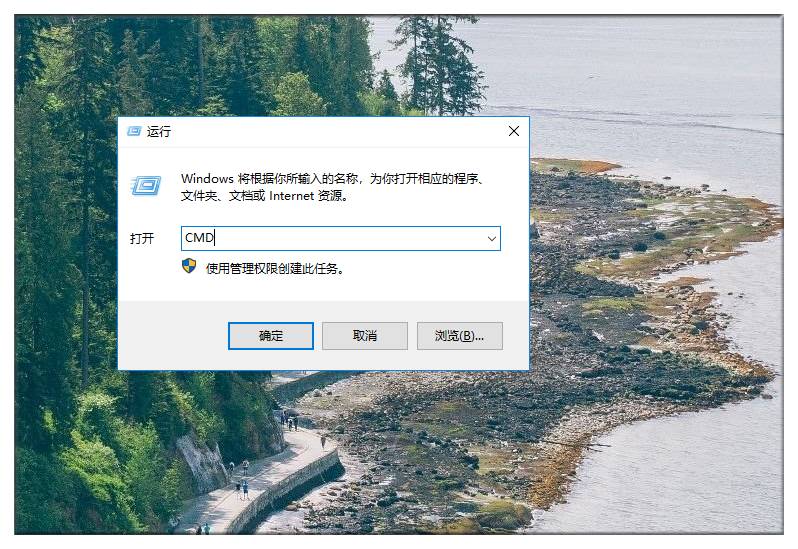
输入代码CMD,点击确定,这时候出现“黑屏”,并且只有一串字符,说明管理员窗口已经打开。
然后在最后一段里面加入【chkdskg:/f】,g”代表U盘的盘符,”:/”在英文状态下输入。最后按下回车键,修复成功。
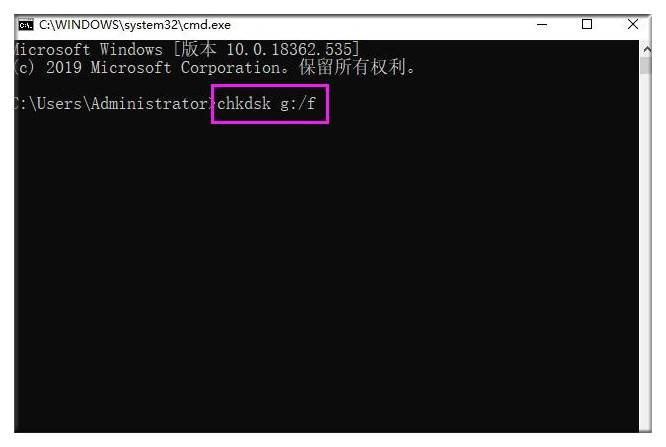
方法二
更改路径(F改为E)
直接进入计算机管理中,点击【储存】按钮,然后选择【磁盘管理】,找到U盘更改驱动器号和路径。
在窗口【更改】中直接进行更改,将符号F直接改成E,点击确定修改成功。
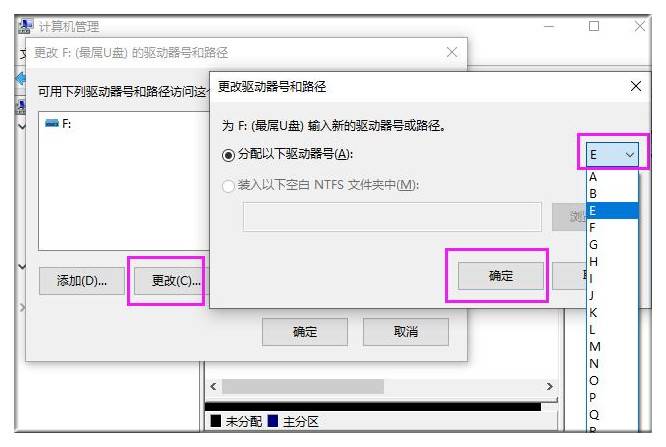
其他修复U盘方法
如果U盘文件打不开,也可以进行修复,点击【可移动磁盘】,在【属性】里面找到【工具】选项,然后【开始检查】,进行磁盘修复。
修复功能有两项,一项是自动修复文件系统错误还有一项是扫描并尝试恢复坏扇区,点击【开始】即可快速修复。
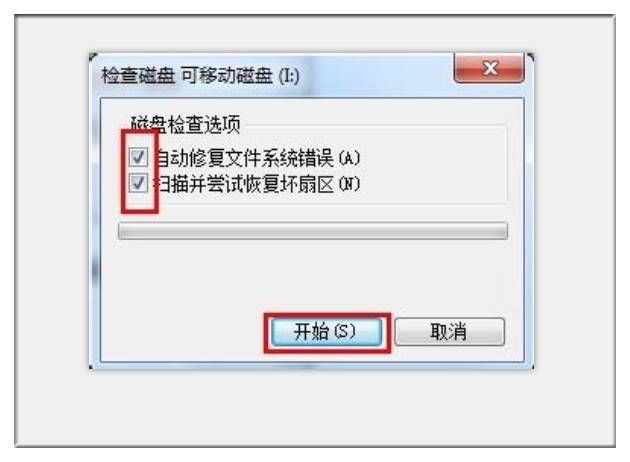
注意事项
- U盘用完,不要直接拔出,建议按正常程序进行U盘的推出,等窗口弹出“拔出U盘”提示,再拔出也是可以的,不然直接拔出U盘可能导致损坏。
- 出来U盘内保存文件之外,还要记得将重要数据进行备份,防止U盘突然损坏。
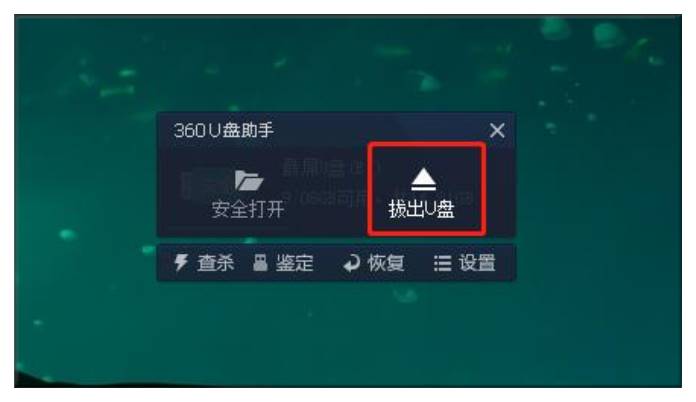
坏掉的U盘别着急丢,输入两串代码就能修复,你们学会了吗?









